Opciones de redimensionamiento
Redimensionamiento columnas auto
Cuando esta propiedad está activada (valor rightToLeft en JSON), las columnas del list box se redimensionan automáticamente junto con el list box, dentro de los límites de los anchos mínimo y máximo definidos.
Cuando esta propiedad está desactivada (valor legacy en JSON), sólo se redimensiona la columna más a la derecha del listbox, aunque su ancho supere el valor máximo definido.
Cómo funciona el redimensionamiento automático de las columnas
-
A medida que el ancho del list box aumenta, sus columnas se amplían, una a una, empezando de derecha a izquierda, hasta que cada una alcanza su ancho máximo. Sólo se redimensionan las columnas con la propiedad Resizable seleccionada.
-
El mismo procedimiento se aplica cuando el ancho del list box disminuye, pero en orden inverso (es decir,, las columnas se redimensionan empezando de izquierda a derecha). Cuando cada columna ha alcanzado su ancho mínimo, la barra de desplazamiento horizontal vuelve a activarse.
-
Las columnas se redimensionan sólo cuando la barra de desplazamiento horizontal no está "activa"; es decir,, todas las columnas son totalmente visibles en el list box en su tamaño actual. Nota: si la barra de desplazamiento horizontal está oculta, esto no altera su estado: una barra de desplazamiento puede seguir estando activa, aunque no sea visible.
-
Una vez que todas las columnas alcanzan su tamaño máximo, dejan de ampliarse y en su lugar se añade una columna en blanco (falsa) a la derecha para rellenar el espacio extra. Si hay una columna falsa (en blanco), cuando el ancho del list box disminuye, ésta es la primera área que se reduce.
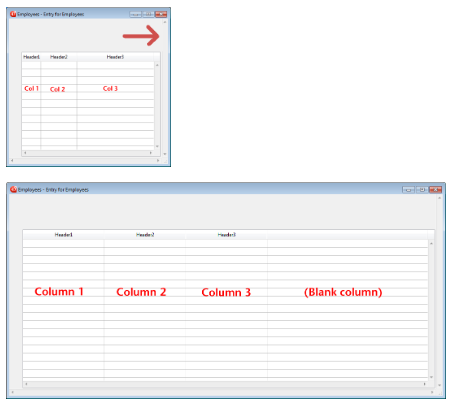
Sobre la columna falsa (en blanco)
La apariencia de la columna falsa coincide con la de las columnas existentes; tendrá un encabezado y/o un pie de página falsos si estos elementos están presentes en las columnas del list box existentes y tendrá aplicados los mismos colores de fondo.
Se puede hacer clic en el encabezado y/o en el pie de página falsos, pero esto no tiene ningún efecto sobre las otras columnas (por ejemplo: no se realiza ninguna ordenación); no obstante, los eventos se generan en consecuencia On Clicked, \`On Header Cl
Si se hace clic en una celda de la columna falsa, el comando LISTBOX GET CELL POSITION devuelve "X+1" para su número de columna (donde X es el número de columnas existent
Gramática JSON
| Nombre | Tipos de datos | Valores posibles |
|---|---|---|
| resizingMode | string | "rightToLeft", "legacy" |
Objetos soportados
Dimensionamiento horizontal
This property specifies if an object should be horizontally moved or resized when a user resizes the form. También puede definirse dinámicamente por el comando del lenguaje OBJECT SET RESIZING OPTIONS.
Hay tres opciones disponibles:
| Option | Valor JSON | Resultado |
|---|---|---|
| Agrandar | "grow" | El mismo porcentaje se aplica al ancho del objeto cuando el usuario redimensiona el ancho de la ventana, |
| Mover | "move" | El objeto se desplaza la misma cantidad a la izquierda o a la derecha que el aumento del ancho cuando el usuario redimensiona el ancho de la ventana, |
| Ninguno | "fixed" | El objeto permanece inmóvil cuando se cambia el tamaño del formulario |
Esta propiedad funciona junto con la propiedad Dimensionamiento vertical.
Gramática JSON
| Nombre | Tipos de datos | Valores posibles |
|---|---|---|
| sizingX | string | "grow", "move", "fixed" |
Objetos soportados
Área 4D View Pro - Área 4D Write Pro - Botón - Rejilla de botones - Casilla de verificación - Combo Box - Lista desplegable - Group Box - Lista jerárquica - Entrada - Línea - List Box - Columna List Box - Óvalo - Botón imagen - Menú emergente con imagen - Área de Plug-in - Indicadores de progreso - Botón de opción - Regla - Rectángulo - Selector - Separador - Imagen estática - Pasos - Subformulario - Control de pestañas - Área web
Dimensionamiento vertical
This property specifies if an object should be vertically moved or resized when a user resizes the form.It can also be set dynamically by the OBJECT SET RESIZING OPTIONS language command.
Hay tres opciones disponibles:
| Option | Valor JSON | Resultado |
|---|---|---|
| Agrandar | "grow" | El mismo porcentaje se aplica a la altura del objeto cuando el usuario redimensiona el ancho de la ventana, |
| Mover | "move" | El objeto se desplaza la misma cantidad hacia arriba o hacia abajo que el aumento de la altura cuando el usuario redimensiona el ancho de la ventana, |
| Ninguno | "fixed" | El objeto permanece inmóvil cuando se cambia el tamaño del formulario |
Esta propiedad funciona junto con la propiedad Dimensionamiento horizontal.
Gramática JSON
| Nombre | Tipos de datos | Valores posibles |
|---|---|---|
| sizingY | string | "grow", "move", "fixed" |
Objetos soportados
Área 4D View Pro - Área 4D Write Pro - Botón - Rejilla de botones - Casilla de verificación - Combo Box - Lista desplegable - Group Box - Lista jerárquica - Entrada - Línea - List Box - Columna List Box - Óvalo - Botón imagen - Menú emergente con imagen - Área de Plug-in - Indicadores de progreso - Botón de opción - Regla - Rectángulo - Selector - Separador - Imagen estática - Pasos - Subformulario - Control de pestañas - Área web
Pulsador
Cuando un objeto splitter tiene esta propiedad, los otros objetos a su derecha (splitter vertical) o debajo de él (separador horizontal) son empujados al mismo tiempo que el splitter, sin parar.
Este es el resultado de un separador "pusher" que se mueve:
Cuando esta propiedad no se aplica al splitter, el resultado es el siguiente:
Gramática JSON
| Nombre | Tipos de datos | Valores posibles |
|---|---|---|
| splitterMode | string | "move" (pusher), "resize" (standard) |
Objetos soportados
Redimensionable
Designa si el tamaño de la columna puede ser modificado por el usuario.
Gramática JSON
| Nombre | Tipos de datos | Valores posibles |
|---|---|---|
| redimensionable | boolean | "true", "false" |